Agregue los registros de metas deseados. Si ya ha procesado las ventas para el periodo deseado, posiciónese en el registro correspondiente y modifíquelo para agregar o cambiar la meta.
Al agregar registros, cada nivel confirmará que los datos de identificación correspondientes hayan sido ingresados y que no exista aún.
También puede importarlas desde Excel o Power BI mediante archivos CSV, consulte este capítulo más adelante.
En el navegador los registros utilizan colores de texto según su condición.
| Color | Significado |
|---|---|
| Negro | Registro no incluye metas, las ventas no son comparables. |
| Verde | Registro incluye metas y en todas las ventas son iguales o superiores a las metas. |
| Rosado | Registro incluye metas y en una o más (no todas) la venta es inferior a la meta. |
| Rojo | Registro incluye metas y en todas las que tiene las ventas son inferiores. |
¿Qué información incluye cada registro o fila?
Al desplazarnos horizontalmente en el navegador vemos toda la información que puede contener cada registro, y que se basa en las ventas facturadas, es decir, todos los documentos tributarios emitidos en el periodo cuyo tipo de documento y movimiento califica para ello según se ha configurado. Los datos son:
- Año-Mes
- Nivel (e identificación correspondiente, como sucursal, vendedor, vendedor + superfamilia…)
- Monto de la venta acumulada al día
- Monto de la meta acumulada al día
- Porcentaje del monto meta proporcional al día, que se ha alcanzado
- % participación venta acumulada sobre venta general acumulada al día
- Margen normal de la venta al día
- Margen real de la venta al día
- Margen normal de la meta
- Margen normal de diferencia (negativo, por debajo de la meta)
- Margen real de diferencia (negativo, por debajo de la meta)
- Monto de la utilidad normal acumulada al día
- % participación utilidad normal acumulada sobre utilidad normal general acumulada al día
- Monto de la utilidad real acumulada al día
- % participación utilidad real acumulada sobre utilidad real general acumulada al día
- Unidades de la venta acumulada al día
- Unidades de la meta proporcional al día
- Porcentaje de la meta en unidades proporcional al día, que se ha alcanzado
- Monto de la venta proyectada para el periodo
- Monto de la meta del periodo
- Porcentaje de la meta en monto proyectada para el periodo
- Unidades de la venta proyectada para el periodo
- Unidades de la meta del periodo
- Porcentaje de la meta en unidades proyectada para el periodo
- Productividad de la venta acumulada al día
- Productividad de la meta del periodo
- Día calendario del mes en que actualizó por última vez este registro
¿Por qué existen registros sin metas?
Sigue® al procesar las ventas genera un registro para cada nivel (vendedor, sucursal + super familia, etc.), que encuentre en los detalles de las ventas.
Si el nivel no registra metas, no existe y por lo tanto lo crea sin metas, pero con las ventas; si tenía metas, solo actualiza su venta y los resultados en relación a la meta; si ya existe (porque tenía metas o porque ya registra ventas en el periodo), actualiza su venta y los resultados versus las metas si tuviera.
¿Qué pasa si quita, modifica o agrega alguna meta o venta?
La siguiente vez que procese las ventas, todo se ajustará a la nueva realidad.
¿Y si en el mes ya no existen metas/ventas en un nivel que tenía?
Al procesar, Sigue® detecta esta situación e informa, permitiendo al usuario eliminar el registro.
Esto puede ocurrir, por ejemplo, cuando elimina ventas que ya se habían procesado, cuando hace cambios en la información de agrupación de productos, de vendedores y otros.
Ver registro actual completo
El navegador aporta una vista general que además permite una comparación visual sencilla entre registros.
Adicionalmente este módulo cuenta con un diálogo resumen que se accede desde las herramientas y que muestra en forma estructurada todos los datos del registro actual, incluso los no incluidos en el navegador.
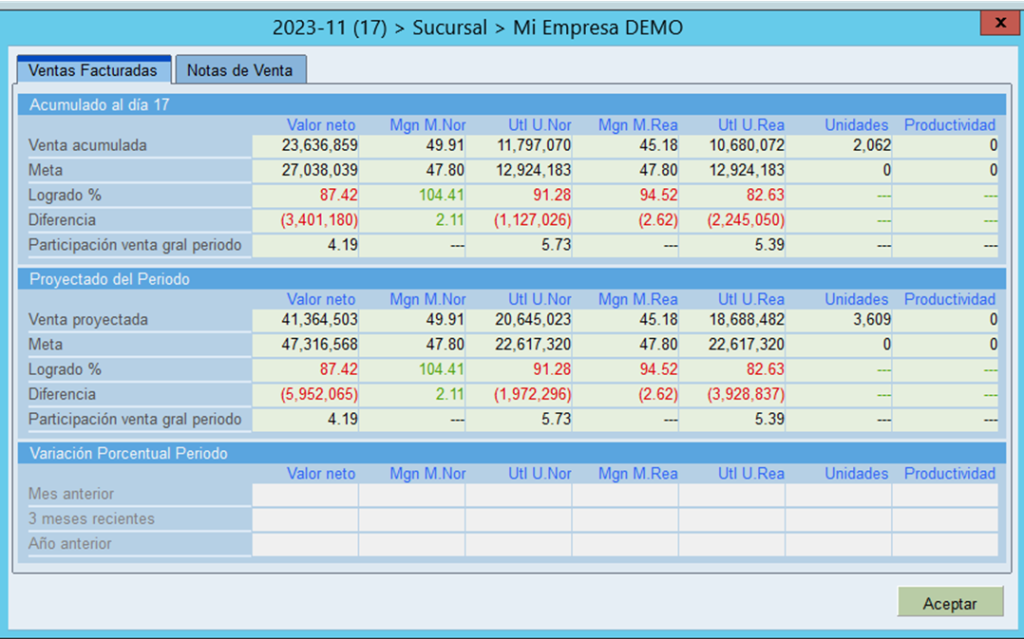
Este recurso incluye dos folios.
Uno para las ventas facturadas mostradas por el navegador, que corresponden a todos los documentos tributarios emitidos en el periodo cuyo tipo de documento y movimiento califica para ello según se ha configurado, usualmente incluidas también las notas de crédito y débito.
Otro para las notas de ventas emitidas en el periodo. Todas, incluso las ya facturadas. Puede suceder que se emitan notas de venta que no se facturen pronto y sirve tener la referencia o proyección que estos compromisos de ventas representan y, por ejemplo, si esa diferencia fuera significativa, se puede incentivar a que se gestione la facturación antes que termine el periodo.
Importar Metas desde Archivo CSV
¿Cómo crear el archivo fuente?
En Excel, posicionado en la hoja origen correspondiente, seleccionar ‘Guardar como’, elegir el Tipo ‘CSV (MS-DOS)’, indicar la ruta y nombre donde lo deberá buscar el ERP.
¿Qué estructura debe tener la fila (sus columnas) en Excel?
La primera columna es el Nivel de este registro de metas
| 1er Columna | Significado |
|---|---|
| . | General |
| A | Sucursal |
| B | Super Familia |
| C | Vendedor |
| D | Sucursal + Super Familia |
| F | Vendedor + Super Familia |
| G | Vendedor + Línea |
| H | Marca / Fábrica |
| I | Marca / Fábrica + Super Familia |
| J | Vendedor + Marca / Fábrica |
Las columnas del 2 a 6 son la identificación de la meta. Las claves no necesarias deben estar vacías.
| Nro. Columna | Significado | Contenido |
|---|---|---|
| 2° | Sucursal | Código de 1 carácter |
| 3° | Vendedor | Código de 3 caracteres |
| 4° | Super Familia | Código de 3 caracteres |
| 5° | Marca | Rut de 10 caracteres (sin puntos, con guion y dígito verificador) |
| 6° | Línea | Código de 5 caracteres |
Las columnas del 7 al 10 son los datos de la meta. Los datos no sean requeridos en cero o vacíos.
| 7° | Monto meta | Longitud máxima 12 cars, incluido indicador decimal y 2 decimales |
| 8° | Utilidad meta | Longitud máxima 12 cars, incluido indicador decimal y 2 decimales |
| 9° | Margen meta | Longitud máxima 14 cars, incluido indicador decimal y 2 decimales |
| 10° | Unidades meta | Longitud máxima 11 cars, incluido indicador decimal y 2 decimales |
¿Qué normas deben cumplir los archivos CSV de metas?
- Separador de datos: punto y coma (;), no lo requerido al final de cada línea
- Moneda: No usa, asume la moneda del sistema
- Decimales: Separados por coma (,) o punto (.), el sistema transforma a punto siempre
- Unidades de mil: Sin separador de unidades de mil
- Montos/precios: No usa, asume la forma que usa el sistema, sin signo de moneda
- Cantidad de columnas: Las columnas después de la 10 son ignoradas
- Longitud máxima de fila resultante: 256 cars (nLenPlano), el resto es ignorado
- Cantidad máxima de filas: 3500 (nRegPlano), si es mayor avisa y lo rechaza
¿Qué hace el sistema al importar las metas?
- Verifica que el archivo fuente indicado existe
- Valida la cantidad máxima de registros
- Elimina los registros existentes en la tabla, que correspondan al año y mes indicados
- Genera los nuevos registros con los datos importados más los que deba agregar
- Informa cualquier problema de información que encuentre durante el proceso
- Avisa cuando ha terminado informando la cantidad de registros borrados y agregados




